Windows 11 向けの最高の調光器および画面の明るさ調整アプリ
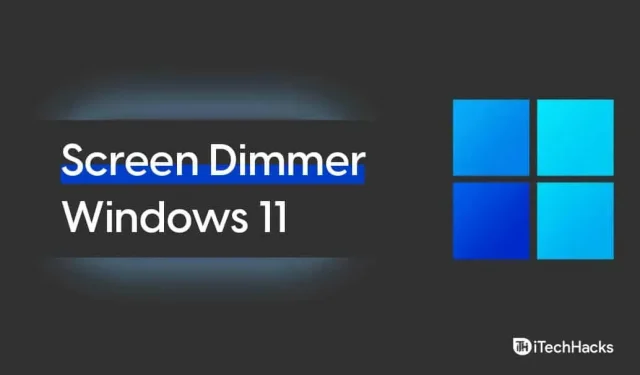
多くの人は、Windows 11 の画面の明るさと調光アプリを使用することを好みます。これは、Windows 11 に付属するデフォルトの明るさコントロール センターよりも多くの機能が備わっているためです。Windows 11 PC には、明るさスライダーとナイト モードが付属しています。ただし、複数のモニターをセットアップしている場合、これは問題になる可能性があります。
マルチモニター設定で作業するために画面を拡張すると、PC に接続されているすべての画面の明るさを手動で調整するなど、さまざまな問題が発生します。PC で使用するすべてのモニターの輝度レベルを手動で調整するのは大変な作業です。作業を簡単にするために、人々は Windows 11 用のサードパーティ製の画面の明るさと調光アプリを使用することを好みます。
コンテンツ:
Windows 11に最適な画面調光器
画面の明るさを調整したり、暗くしたりできるさまざまなアプリがあります。ただし、最適なものを選択するのは少し難しいかもしれません。ここでは、Windows 11 に最適な画面の明るさと調光アプリのリストをまとめました。
スクリーンドライヤー CareUEyes
リストにある最初の画面調光アプリは、CareUEyes Screen Dimmer です。このアプリは、おそらく Windows 11 で使用するのに最適な画面の調光および調光アプリの 1 つです。このアプリは使いやすく、目を保護し、画面の明るさを制御するためのさまざまな機能を提供します。
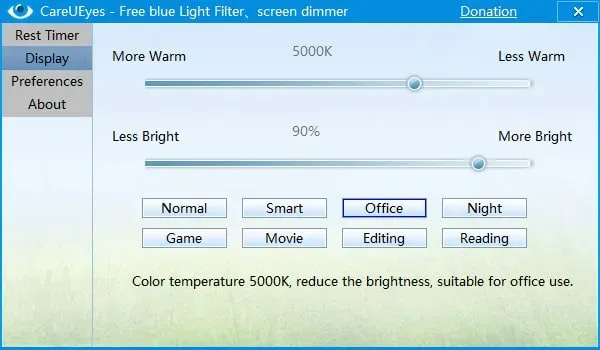
照明条件に応じて画面にフィルターを設定できます。画面の明るさを調整したり、画面の色温度を変更したりすることもできます。このアプリには、Force Rest と呼ばれる機能が提供されています。この機能を有効にすると、休憩期間を設定でき、休憩期間が終了するまでコンピュータを使用できなくなります。
これにより、おやすみモードが有効になり、おやすみモードをオンにしても通知は受信されなくなります。このアプリケーションはスマート モードを提供し、画面の使用時に色温度と明るさが自動的に調整されます。
調光器
リストの次のアプリは Dimmer です。マルチスクリーンに対応した画面調光アプリです。マルチスクリーン設定を使用している場合、これはおそらく、使用できる最高の画面の明るさと調光アプリの 1 つです。さらに、使用するモニターごとに個別のコントロールもあります。
ただし、このアプリケーションには、マウス キーボードを好む人にとっては残念になる可能性がある欠陥があります。はい、このアプリではキーボード ショートカット/ホットキー機能は利用できません。
明るさのiTray
これは、Windows 11 で使用することを推奨する基本的な明るさのアプリです。このアプリには 3 つの主な機能しかないため、Windows 11 の基本的な画面の明るさと調光アプリと呼ばれています。
画面の明るさを調整できる水平スライダーがあります。このスライダーを使用すると、コンピューターの明るさを好みに合わせて簡単に調整できます。さらに、コンピュータのスクリーンセーバーを有効/無効にする機能が得られます。これは、アプリケーションの 2 番目の主な機能です。
デスクトップ画面を完全にオフにすることができるため、休憩中にバッテリーの電力を節約できます。これは、行っていた作業を中断することなく実行できます。
クリックモニターDDC
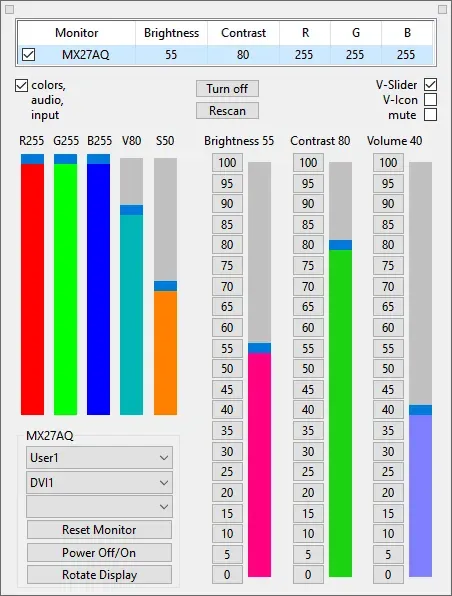
ClickMonitorDDC は、Windows 11 で使用できる別の画面調光アプリです。これは、Windows PC で使用できる高度な機能を備えた画面の調光および明るさのアプリです。必要なすべての機能を提供します。画面のバックライトの RGB 色の組み合わせを取得します。完全にカスタマイズ可能で、好みに合わせて簡単にカスタマイズできます。
アプリを使用すると、画面の明るさを簡単に増減できます。このアプリケーションを使用すると、画面の明るさだけでなく、色の量も制御できます。このアプリは使いやすいインターフェースを備えているため、明るさアプリの使用に関する事前知識は必要ありません。アプリを簡単に使用して、画面の明るさを制御できます。キーボード ショートカット/ホットキーを設定して、画面の明るさを制御できます。
テーブルライター
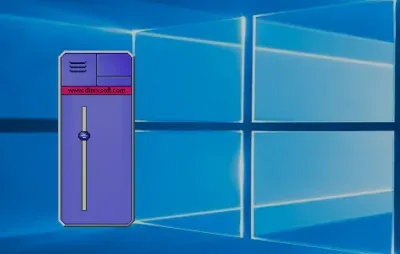
リストにある最後のアプリは Desktop Lighter です。このアプリケーションを使用すると、アプリケーションの明るさを調整できます。スライダーがあり、簡単に明るさを調整できます。また、キーボード ショートカットまたはホットキーを使用して、コンピュータの明るさを調整することもできます。
ソフトウェアは以前に設定した明るさレベルを記憶しており、変更した後でもその明るさに戻すことができます。Windows 11 で使用できる画面調光アプリを探している場合、Desktop Lighter は間違いなく良いアプリです。
最後の言葉
これらは、Windows 11 で使用できる最高の画面調光アプリと調光アプリの一部です。これらのアプリはすべて、画面の明るさを制御できる便利な機能を提供します。すべてのアプリケーションから 1 つを選択する必要がある場合は、CareUEyes 画面調光器を選択することをお勧めします。



コメントを残す